Pasos para realizar una restauración del sistema en Windows 11

Si experimentas errores o bloqueos, sigue los pasos para una restauración del sistema en Windows 11 para regresar tu dispositivo a una versión anterior.
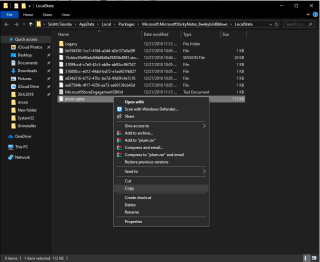
La actualización de Windows al último parche parece ser necesaria para proteger su computadora con Windows de las lagunas y corregir errores al mismo tiempo, pero ¿qué pasa si pierde algo en el proceso? ¿Qué pasa si su computadora se enciende después de reiniciar y no puede encontrar sus notas adhesivas en ninguna parte? ¡Sí, esto podría pasar!
Si no desea que esto le suceda, hacer una copia de seguridad de las notas adhesivas es la mejor opción para evitar la pérdida futura de los datos de sus notas adhesivas. En esta publicación, hemos enumerado la guía paso a paso para realizar copias de seguridad y restaurar notas adhesivas en Windows 10.
Pasos para hacer una copia de seguridad y restaurar notas adhesivas en Windows 10, 7 y 8
Sticky Notes es una aplicación que se ha utilizado para tomar notas en Windows durante muchos años. La interfaz de la aplicación se ha transformado. Las notas adhesivas en Windows 10 se ven como una versión física de notas adhesivas.
Con la nueva actualización, Windows 10 también le permite sincronizarlos con la nube para mantenerlos seguros. Sin embargo, si tiene una versión anterior de Windows, debe crear una copia de seguridad para poder restaurarla cuando lo desee.
En esta publicación, lo guiaremos con una guía paso a paso para realizar una copia de seguridad de sus notas adhesivas y restaurarlas cuando lo necesite.
¿Cómo crear una copia de seguridad de sus notas adhesivas?
Para crear una copia de seguridad de Sticky Notes en Windows, siga estos pasos:
Paso 1: presione Windows y la tecla R para abrir el comando Ejecutar y escriba el comando mencionado a continuación
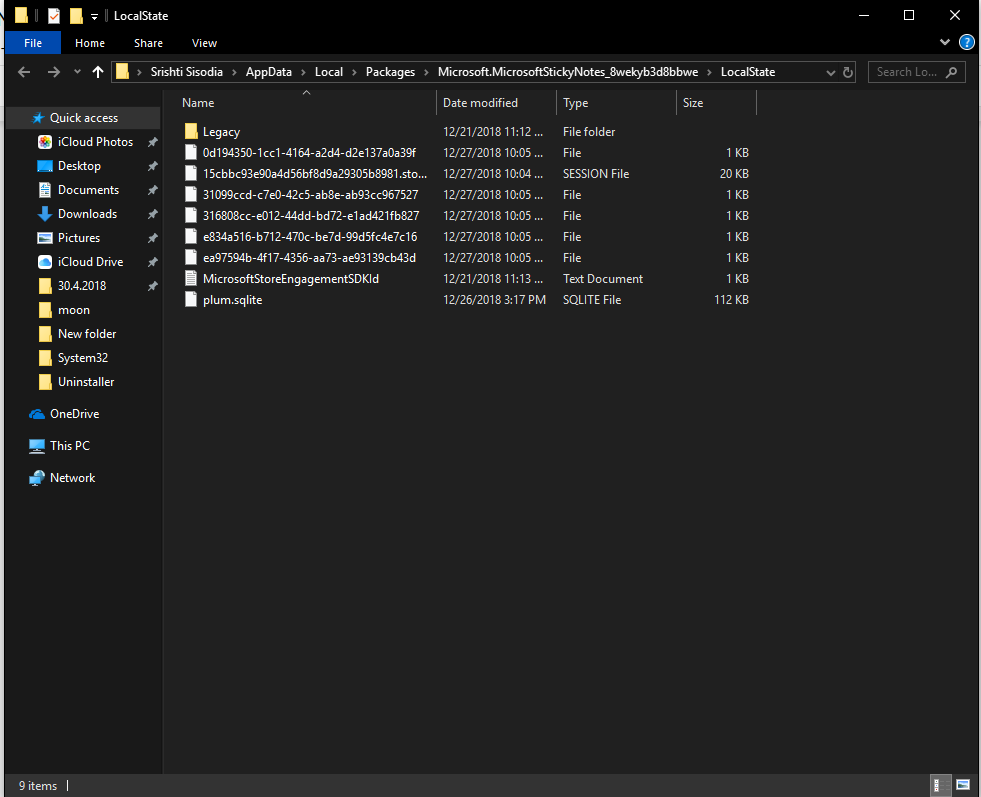
% LocalAppData% \ Packages \ Microsoft.MicrosoftStickyNotes_8wekyb3d8bbwe \ LocalState y haga clic en el botón Aceptar.
Paso 2: Navegue al archivo plum.sqlite, haga clic derecho y seleccione Copiar en el menú contextual.
Paso 3 : Presione Windows y la tecla E juntas para abrir el Explorador de archivos de Windows. Abra la ubicación de la carpeta donde desea exportar la copia de seguridad.
Paso 4: Haga clic derecho en la ubicación de la carpeta y elija Pegar en el menú contextual. También puede presionar Ctrl y V para pegar el archivo.
Entonces, estos son los pasos que necesita para hacer una copia de seguridad de sus notas adhesivas en la PC. Ahora que ha realizado la copia de seguridad, también puede moverla a otro dispositivo.
En caso de que esto no funcione para usted, ¡tenemos otro método para probar!
Ver también:-
Ponga sus manos en Windows 10 Sticky Notes ... La aplicación Sticky Notes es una de las aplicaciones de la tienda de Windows más populares que se utiliza para tomar notas en Windows, ahora la ...
¿Cómo restaurar una copia de seguridad de sus notas adhesivas?
Siempre que desee restaurar sus notas adhesivas, siga estos pasos
Paso 1: presione Windows y la tecla E juntas para iniciar el Explorador de archivos.
Paso 2: navega a la carpeta donde creaste una copia de seguridad.
Paso 3: haga clic con el botón derecho en el archivo plum.sqlite y cópielo (presione Ctrl y C para copiar)
Paso 4: Presione Windows y R para obtener el cuadro Ejecutar y escriba la siguiente ruta:
% LocalAppData% \ Packages \ Microsoft.MicrosoftStickyNotes_8wekyb3d8bbwe \ LocalState
Presione el botón OK.
Paso 5 : Haga clic con el botón derecho en la carpeta LocalState y seleccione Pegar o simplemente seleccione la carpeta y presione Ctrl + V para pegar.
Nota: Antes de pegar plum.sqlite, asegúrese de haber eliminado el archivo plum.sqlite existente. Hacer esto podría eliminar las notas del archivo existente.
Una vez que haya terminado con los pasos, abra Sticky Notes y obtendrá todas las notas en la pantalla de su escritorio.
Si no tiene suerte para recuperar sus notas adhesivas, pruebe el segundo método enumerado.
Método 2: guarde el archivo StickyNotes.snt
Respaldo:
Paso 1: Presione Windows y R para obtener Ejecutar ventana. Ahora copie la siguiente ruta y péguela en el cuadro:
% AppData% \ Microsoft \ Notas adhesivas
Paso 2: Obtendrá el archivo StickyNotes.snt.
Paso 3: Copie el archivo y péguelo en la carpeta deseada para mantener una copia de seguridad.
Restaurar:
Si ha realizado una instalación nueva de Windows y ha realizado una copia de seguridad del archivo StickyNotes.snt que se encuentra en% AppData% \ Microsoft \ Sticky Notes. Entonces no te preocupes, aún puedes ser salvo. Siga estos pasos para restaurar las notas adhesivas.
Paso 1: cierre las notas adhesivas.
Paso 2: Presione Windows y yo para llegar a Configuración.
Paso 3: navega hasta Aplicaciones y funciones.
Paso 4: Ubique Sticky Notes y haga clic en él.
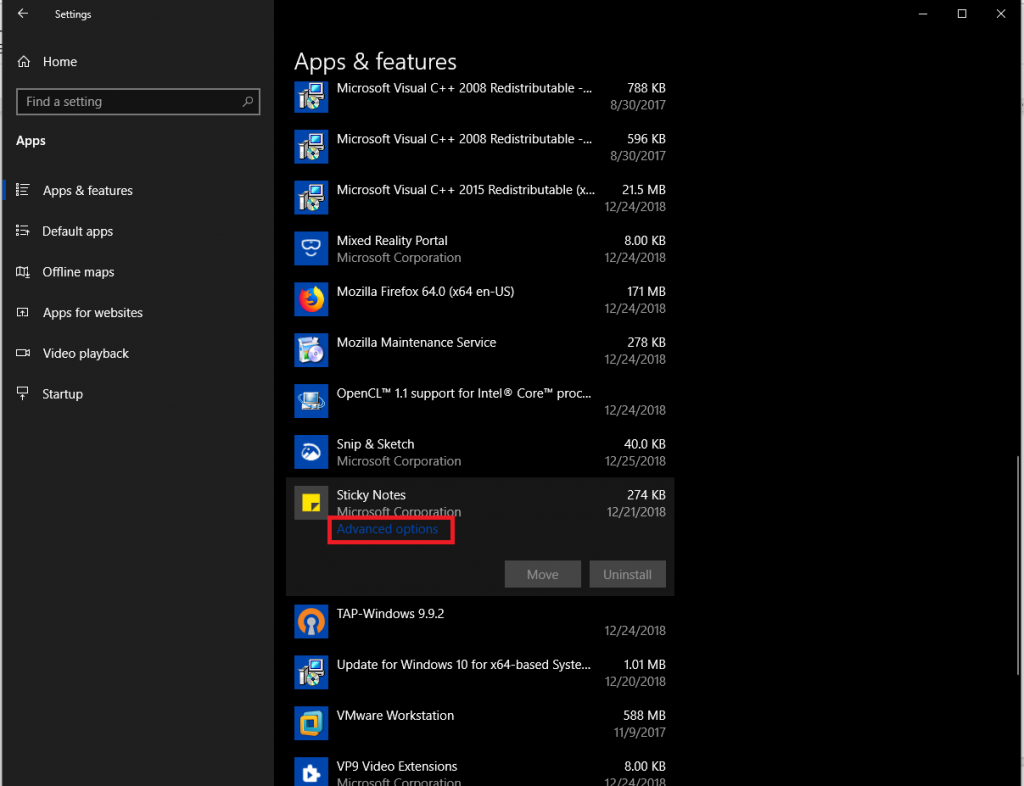
Paso 5 : haga clic en Opciones avanzadas para ir a la siguiente ventana. Haga clic en Restablecer.
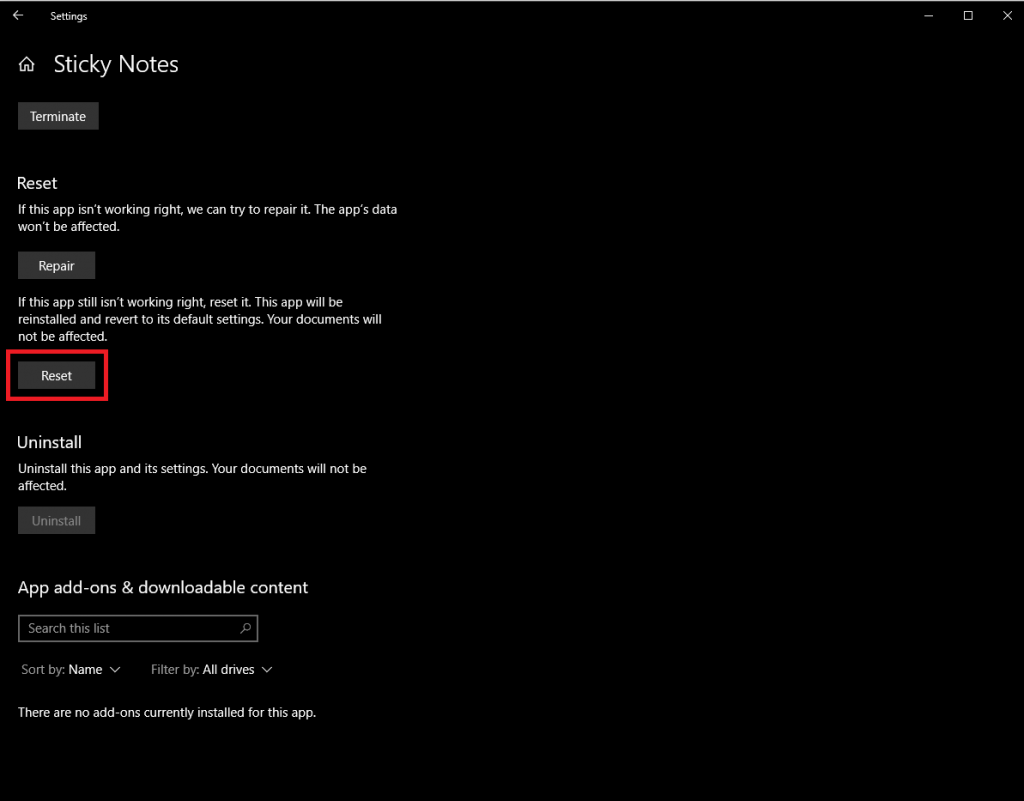
Paso 6: Ahora presione Windows y R para obtener el cuadro Ejecutar y escriba lo siguiente:
% LOCALAPPDATA% \ Paquetes \ Microsoft.MicrosoftStickyNotes_8wekyb3d8bbw \ LocalState
Paso 7: en la carpeta de estado local, cree una subcarpeta llamada "Legacy"
Paso 8: Ahora vaya a la carpeta donde ha copiado el archivo StickyNotes.snt y cópielo y péguelo en la carpeta Legacy.
Paso 9: cambie el nombre de Sticky notes.snt a "ThresholdNotes.snt"
Una vez hecho esto, inicie Sticky Notes y recuperará todas sus notas adhesivas.
De esta manera, puede hacer una copia de seguridad y restaurar Sticky Notes y obtener sus notas en cualquiera de sus computadoras con Windows.
Si experimentas errores o bloqueos, sigue los pasos para una restauración del sistema en Windows 11 para regresar tu dispositivo a una versión anterior.
Si estás buscando las mejores alternativas a Microsoft Office, aquí tienes 6 excelentes soluciones para comenzar.
Este tutorial te muestra cómo puedes crear un icono de acceso directo en el escritorio de Windows que abre un símbolo del sistema en una ubicación específica de la carpeta.
¿Es Start11 mejor que la barra de tareas de Windows? Echa un vistazo a algunas de las ventajas clave que Start11 tiene sobre la barra integrada de Windows.
Descubre varias maneras de solucionar una actualización de Windows dañada si tu máquina tiene problemas después de instalar una actualización reciente.
¿Estás luchando por descubrir cómo establecer un video como protector de pantalla en Windows 11? Revelamos cómo hacerlo utilizando un software gratuito que es ideal para múltiples formatos de archivos de video.
¿Te molesta la función Narrador en Windows 11? Aprende cómo deshabilitar la voz del narrador de múltiples maneras fáciles.
Mantener múltiples bandejas de entrada de correo electrónico puede ser complicado, especialmente si tienes correos importantes en ambos. Este artículo te mostrará cómo sincronizar Gmail con Microsoft Outlook en dispositivos PC y Mac de Apple.
Cómo habilitar o deshabilitar el sistema de archivos cifrados en Microsoft Windows. Descubre los diferentes métodos para Windows 11.
Te mostramos cómo resolver el error Windows no puede iniciar sesión porque no se puede cargar su perfil al conectar a una computadora a través de Escritorio Remoto.






